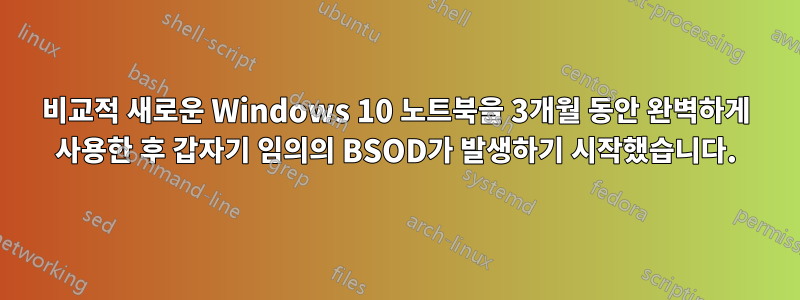
최근에 노트북에 문제가 생겼습니다. 3월에 받았는데 6월까지 완벽하게 작동했습니다. 약 10일 전부터 아무런 이유 없이 갑자기 작동이 중단되기 시작했습니다. Firefox에서 많은 탭이 열려 있는 것을 제외하면 충돌을 유발하는 특별한 요인은 없는 것 같습니다.
노트북은 ASUS TUF Gaming FX505 DT입니다. 안정성 모니터의 가장 최근 충돌 보고서는 다음과 같습니다.
"버그 검사로 인해 컴퓨터가 재부팅되었습니다. 버그 검사는 0x000000ea(0xffff860e2b3680c0, 0x0000000000000000, 0x0000000000000000, 0x0000000000000000)입니다. 덤프는 C:\Windows\MEMORY.DMP에 저장되었습니다. 보고서 ID: fd4fc8c3-51d7-48ff-b789- bccd21a7f7dc."
안정성 보고서에 따르면 다음 애플리케이션은 첫 번째 충돌 직전인 6월 19일 밤에 업데이트되었습니다.
2020년 5월 x64 기반 시스템용 Windows 10 버전 1903용 Microsoft Edge 업데이트(KB4559309) 9NF8H0H7WMLT-NVIDIACorp.NVIDIAControlPanel
이 업데이트 중 하나로 인해 문제가 발생할 수 있습니까? 제가 확인해야 할 것이 있나요? 답변해 주셔서 미리 감사드립니다.
답변1
불필요한 항목을 모두 제거하고 외장 하드 디스크, USB 썸네일 드라이브 등을 사용하여 컴퓨터를 다시 시작하는 것이 좋습니다.
이러한 프로세스에는 재부팅이 많이 발생합니다.
먼저 바탕 화면에 명령 프롬프트(CMD.EXE)에 대한 바로가기를 만듭니다. 바로가기를 만든 후 마우스 오른쪽 버튼을 클릭하고 '바로가기' 탭에서 '고급'을 선택한 다음 관리 모드로 실행 확인란을 선택하세요.
- Windows 디스크 검사기 실행(디스크 검사)
명령 프롬프트를 열고 다음 명령을 입력하거나 붙여넣습니다.
CHKDSK /FC:
(C: Windows 파티션의 경우 드라이브 문자가 다른 경우 해당 문자를 올바른 문자로 바꾸십시오). 머신을 재부팅/재시작/시작할 때 디스크 검사를 확인하려면 "Y"를 누르세요. 그런 다음 명령 프롬프트를 닫고 재부팅하십시오.
아무 키도 누르지 말고 실행해 보세요. 특히 오류를 찾아 수정하는 경우 Windows를 로드하기 전에 컴퓨터가 다시 재부팅됩니다.
참고: 혹시라도 루프(다시 시작 중, 다시 시작 중...)에 빠지면 Checkdisk에서 물을 때 Enter 키를 누르십시오.
- 시스템 파일 검사(SFC) 실행
재부팅하면 아무 것도 열리지 않으며 마우스를 덜 움직일수록 좋습니다.
바로 가기로 명령 프롬프트를 열고 SFC /SCANNOW를 입력하고 완전히 실행되도록 하세요. 그러면 수정하거나 복구할 수 있는 시스템 파일의 변경 사항이 있는지 확인합니다.
이 작업이 완료되면 컴퓨터를 다시 재부팅해야 합니다.
메모장이나 기타 소프트웨어, 특히 온라인 브라우저와 같은 응용 프로그램을 열지 않고 약 15분 동안 기기를 로드하도록 놔두십시오.
- 구성요소 정리 시작
컴퓨터가 작동 중이고 유휴 상태이면 생성한 명령 프롬프트에서 "배포 이미지 서비스 및 관리"(DISM)를 실행해 보세요. 다음을 입력하거나 붙여넣습니다. DISM.exe /Online /Cleanup-image /StartComponentCleanup
그런 다음 다시 재부팅하십시오.
- 마지막으로 DISM 실행
컴퓨터가 작동 중이고 유휴 상태이면 생성한 명령 프롬프트에서 "배포 이미지 서비스 및 관리"(DISM)를 실행해 보세요. 다음을 입력하거나 붙여넣습니다. DISM.exe /Online /Cleanup-image /Restorehealth
인내심을 갖고 완료하는 데 시간이 걸릴 수 있습니다.
그런 다음 다시 컴퓨터를 재부팅하십시오.
DISM 명령에 대한 정보
DISM.exe /온라인 /Cleanup-image /Restorehealth
/온라인 - 온라인 상태이고 Windows 업데이트 등을 할 준비가 되었음을 도구에 알려 도움을 줍니다.
/Cleanup-image - 실행 중인 운영 체제에서 정리 및 복구 작업에 사용됩니다.
/Restorehealth - 이 명령은 손상을 확인하고 자동으로 수정합니다.
내 온라인 소스를 방문해보세요:
대부분의 ((docs.Microsoft.com)) 페이지에서 .pdf 파일을 다운로드할 수 있습니다(왼쪽 아래 열).
"WinSxS 폴더 정리"
https://docs.microsoft.com/en-us/windows-hardware/manufacture/desktop/clean-up-the-winsxs-folder
"Windows 이미지 복구"
https://docs.microsoft.com/en-us/windows-hardware/manufacture/desktop/repair-a-windows-image
"시스템 파일 검사기 도구를 사용하여 누락되거나 손상된 시스템 파일을 복구하세요"
https://go.microsoft.com/fwlink/p/?LinkId=717888
"DISM 운영 체제 패키지 서비스 명령줄 옵션"


